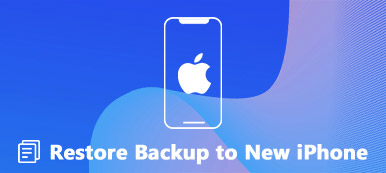"Miksi iCloud kysyy nyt jatkuvasti salasanaa iPhonessani?" Se on tunnettu bugi, joka ilmenee ajoittain. Joskus virhe ilmenee iOS-päivityksen jälkeen. Ongelma voi johtua iCloud-virheestä tai muista tekijöistä. Sanalla sanoen syyt miksi Apple iCloud kysyy jatkuvasti salasanaa ovat monimutkaisia. Hyvä uutinen on, että ongelman korjaaminen ja silmukan pysäyttäminen on melko helppoa.

- Osa 1. Yleisiä ratkaisuja estääksesi iCloudia kysymästä salasanaa
- Osa 2. Lopullinen tapa korjata iCloud kysyy jatkuvasti salasanaa
- Osa 3. Usein kysytyt kysymykset iCloudin korjaamisesta kysyy jatkuvasti salasanaa
Osa 1. Yleisiä ratkaisuja estääksesi iCloudia kysymästä salasanaa
iCloud on Applen pilvipalvelu. Kun iCloud kysyy jatkuvasti salasanaa, sinun tulee ensin tarkistaa palvelimien tila Applen verkkosivustolta. Jos ne toimivat hyvin, suorita alla olevat ratkaisut.
Ratkaisu 1: Käynnistä laite uudelleen
Helpoin tapa estää iCloudia kysymästä salasanaa on käynnistää laite uudelleen. Se on yksi menestyneimmistä ratkaisuista ohjelmistohäiriöiden ja järjestelmävirheiden korjaamiseen iOS-laitteissa. Siksi kannattaa yrittää.

Paina pitkään Puoli, ylintai Uni / -painiketta luurissasi, kunnes virrankatkaisunäyttö ponnahtaa esiin. Siirrä liukusäädintä ja näyttö muuttuu mustaksi. Odota muutama minuutti ja pidä painettuna Puoli, ylintai Uni / -painiketta, kunnes näet Apple-logon.
Ratkaisu 2: Poista salasana käytöstä ilmaisia latauksia varten
Tarkista, oletko ottanut salasanavaatimuksen käyttöön, kun lataat ilmaisia sovelluksia laitteellesi. Tästä syystä iCloud kysyy jatkuvasti salasanaa. Tässä on ohjeet sen nopeaan poistamiseen käytöstä.

Vaihe 1 Suorita Asetukset-sovellus iPhonessasi tai iPadissasi ja napauta profiiliasi.
Vaihe 2 Valita Media ja ostot, ja napauta Salasana-asetukset.
Vaihe 3 Ota vieressä oleva kytkin pois päältä Vaadi salasana alla Free Downloads -osiossa. Napauta valmis oikeassa yläkulmassa vahvistaaksesi muutokset.
Ratkaisu 3: Kirjaudu uudelleen iCloudiin
Väärät asetukset ovat toinen syy, miksi iPhonesi tai iPadisi pyytää jatkuvasti iCloud-salasanaa. Olet vaihtanut salasanan esimerkiksi toisessa laitteessa ja unohtanut vaihtaa sen luuriisi.

Vaihe 1 Avaa Asetukset-sovellus, napauta nimeäsi yläreunassa ja valitse iCloud.
Vaihe 2 Vieritä alaspäin ja napauta Ilmoittaa lähtevänsä pohjalla. Anna salasanasi pyydettäessä. Napauta Ilmoittaa lähtevänsä uudelleen.
Vaihe 3 Napauta sitten nimeäsi Asetukset-sovelluksessa ja napauta Kirjaudu sisään. Syötä iCloud ja salasana.
Ratkaisu 4: Palauta salasanasi
Viimeisenä mutta ei vähäisimpänä ratkaisuna on nollata salasana ja estää iCloudia kysymästä salasanaa. Se voidaan tehdä joko iOS-laitteellasi tai verkkoselaimella. Käytämme esimerkkinä iPhonea.

Vaihe 1 Napauta nimeäsi Asetukset-sovelluksessa, valitse Salasana ja turvallisuus, ja napauta Muuta salasana.
Vaihe 2 Syötä vanha salasana avataksesi uuden salasanan näytön. Kirjoita sitten uusi salasana ja kirjoita se uudelleen ja vahvista muutokset.
Huomautuksia: Jos nollaat salasanasi toisessa laitteessa, kirjaudu uudelleen iCloud-tiliisi iPhonellasi.
Osa 2. Lopullinen tapa korjata iCloud kysyy jatkuvasti salasanaa
Jos mikään yllä olevista ratkaisuista ei ole käytettävissäsi, Apeaksoft iOS Unlocker on hyvä tapa estää iCloudia kysymästä salasanaa. Se auttaa sinua avaamaan iCloud-tilisi ilman salasanaa, jotta voit nollata sen helposti.

4,000,000 + Lataukset
Poista iCloud-tili ilman salasanaa.
Turvallinen ja helppokäyttöinen.
Tukee laajaa valikoimaa iPhone- ja iPad-laitteita.
Tarjoa runsaasti bonusominaisuuksia.
Kuinka estää iCloudia kysymästä salasanaa
Vaihe 1 Yhdistä iPhoneen
Käynnistä paras iCloud-lukituksen avaustyökalu, kun olet asentanut sen tietokoneellesi, ja valitse Poista Apple ID. Liitä iPhone samaan laitteeseen USB-kaapelilla. Klikkaa Aloita painiketta siirtyäksesi.

Vaihe 2 Korjaa iCloud kysyy jatkuvasti salasanaa
Jos Find My on poistettu käytöstä iPhonessasi, ohjelmisto avaa iCloud-tilisi lukituksen välittömästi.
Jos ei, syötä 0000, tarkista laitteesi tiedot ja napsauta Aloita. Seuraavaksi syötä 0000 uudelleen ja napsauta avata.
Kun se on valmis, voit kirjautua uudelleen iCloud-tilillesi.
 Lue lisää:
Lue lisää:Osa 3. Usein kysytyt kysymykset iCloudin korjaamisesta kysyy jatkuvasti salasanaa
Kuinka löydän iCloud-tunnukseni ja salasanani?
Löydät iCloud-tunnuksesi napauttamalla nimeäsi Asetukset-sovelluksessa.
Onko mahdollista vaihtaa iCloud-tunnusta?
Kyllä, voit vaihtaa iCloud-tunnuksesi, jos et enää käytä siihen liittyvää sähköpostiosoitetta osoitteessa appleid.app.com.
Menetänkö iCloudini, jos vaihdan Apple ID:täni?
Ei. Voit käyttää eri sähköpostiosoitteita iCloudille ja Apple ID:lle.
Yhteenveto
Nyt sinun pitäisi ymmärtää, miten estää iCloudia kysymästä salasanaa. Tämä virhe voi johtua useista syistä. Sitä ei kuitenkaan ole vaikea korjata ratkaisujemme mukaan. Apeaksoft iOS Unlocker on paras tapa päästä eroon silmukasta helposti. Jos sinulla on muita kysymyksiä tästä aiheesta, ota rohkeasti yhteyttä jättämällä viestisi alle.